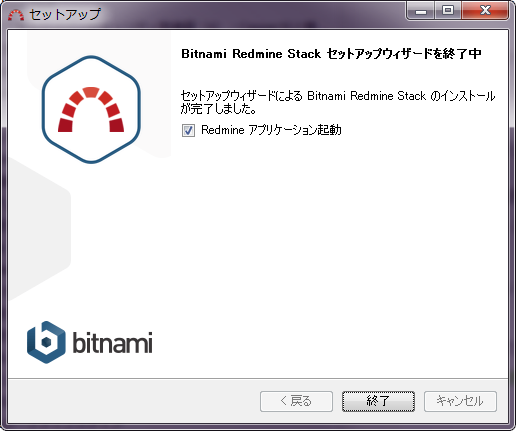bitnami Redmineのインストール手順書
インストール・セットアップが簡単で非常に優れた
bitnami Redmineの手順書を以下に示す。
インストーラ取得
下記のページよりインストーラを取得する。
bitnami Redmine
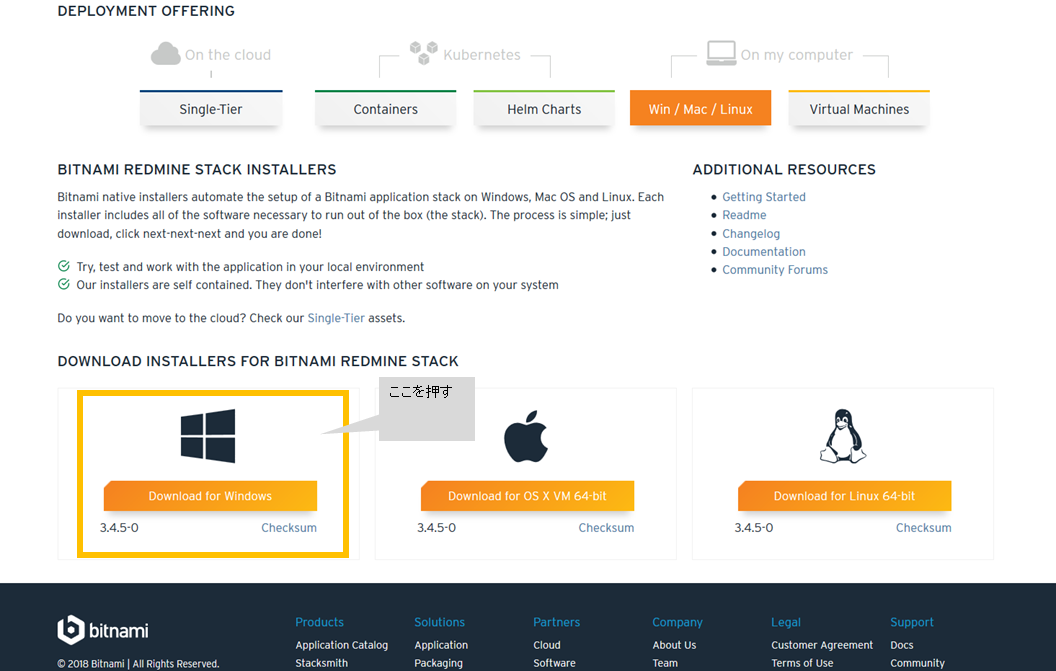
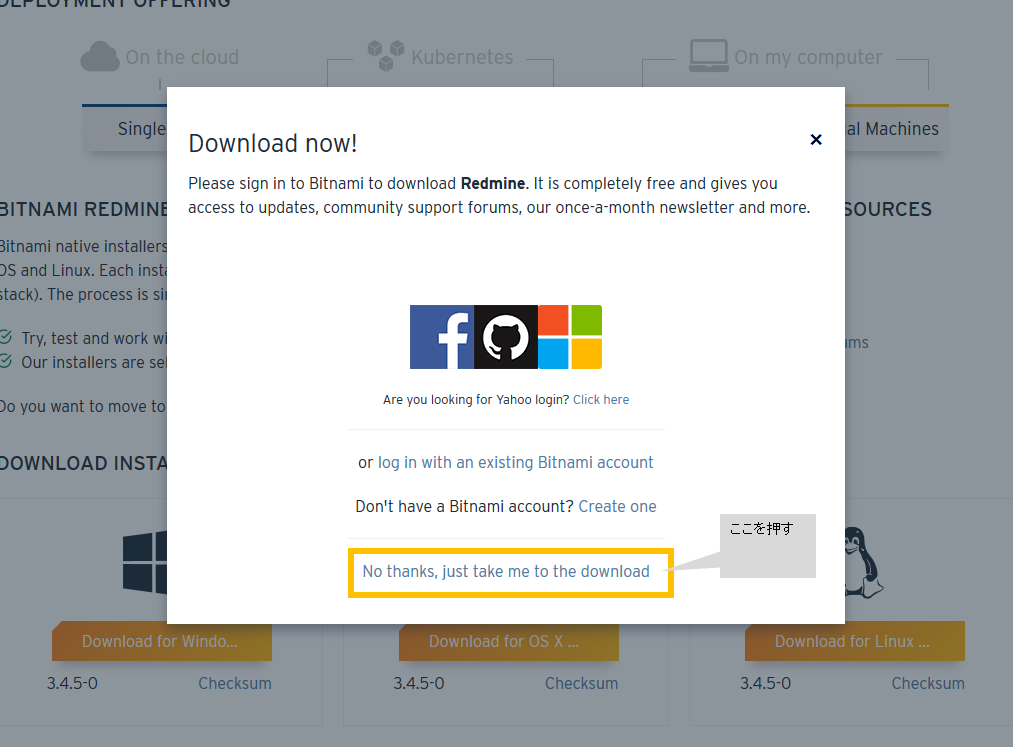
インストール実行
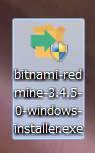
を実行する。
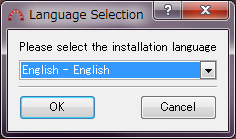
「Japanese - 日本語」を選択する。
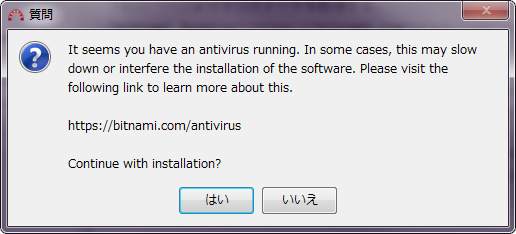
「はい」を押下する。
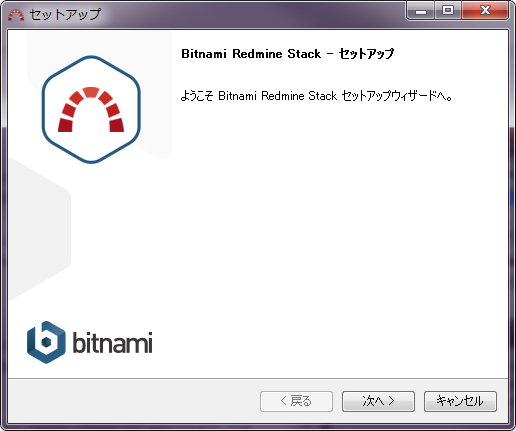
「次へ」を押下する。
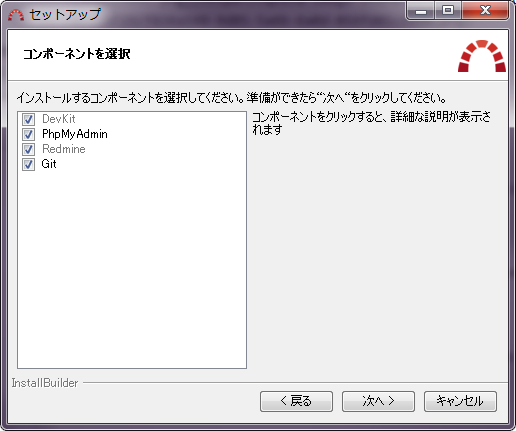
「次へ」を押下する。
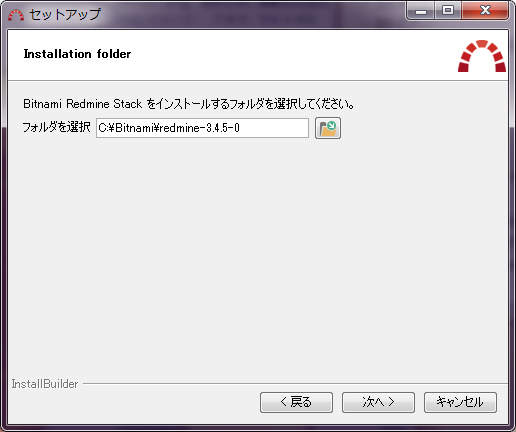
「フォルダを選択」でインストール先を設定し、「次へ」を押下する。
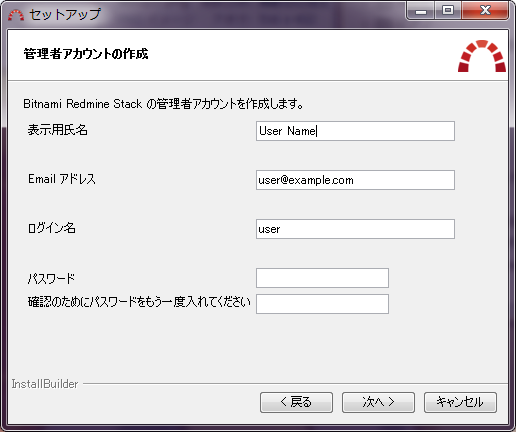
任意で入力し、パスワードを8文字以上入力し「次へ」を押下する。
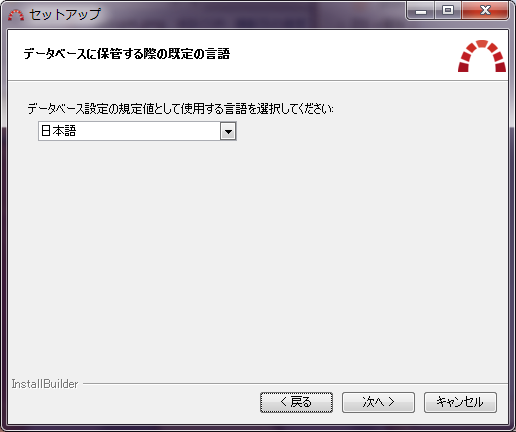
「日本語」を選択し、「次へ」を押下する。
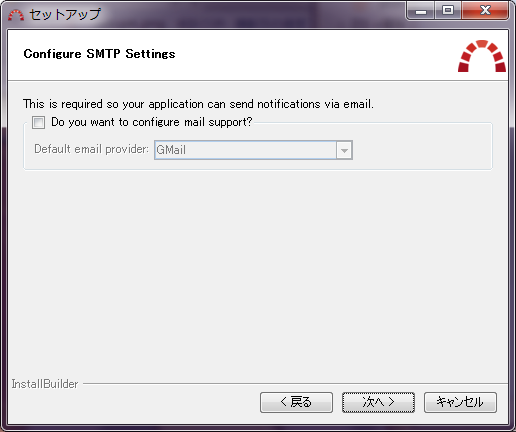
「次へ」を押下する。
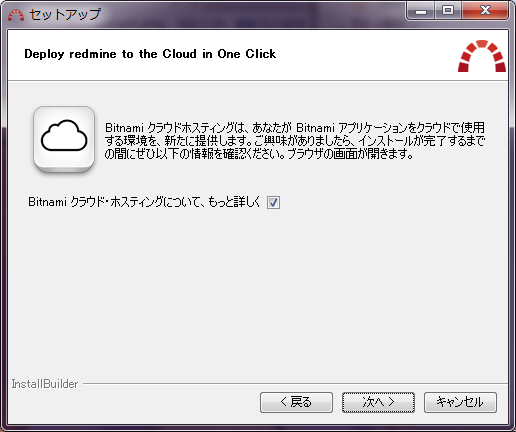
「次へ」を押下する。
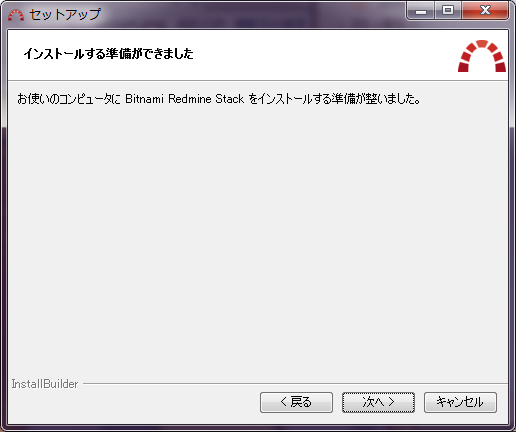
「次へ」を押下する。
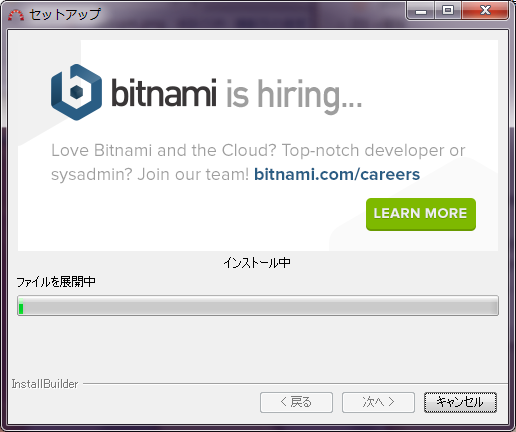
しばらく待つ。
詳細設定
ポート設定
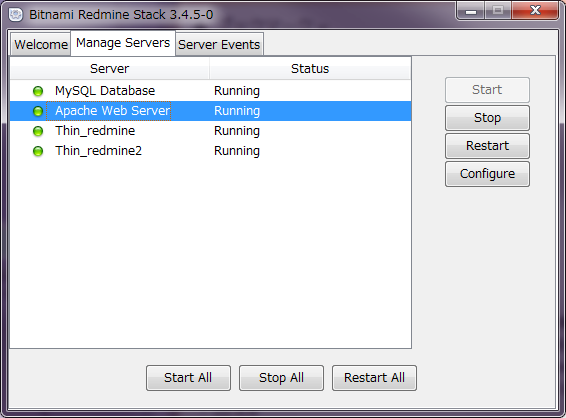
他のアプリとポートが競合しないように変更する。
Bitnami Redmine Stack
=> Manage Serversタブ
で
「Apache Web Server」
=> 「Configure」
を押下する。
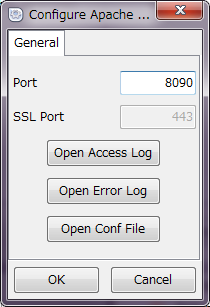
ポートを8090など入力して、「OK」を押下する。
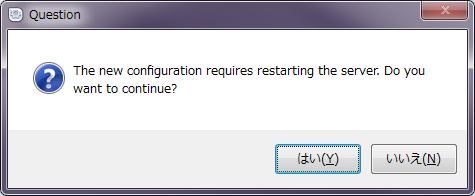
サーバプロセス再起動の為、「はい」を押下する。
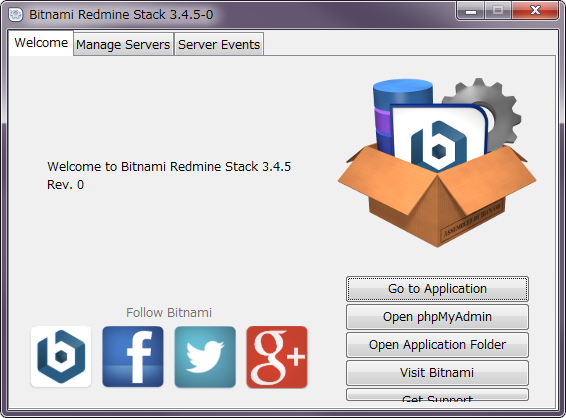
「Go to Application」ボタンを押下する。
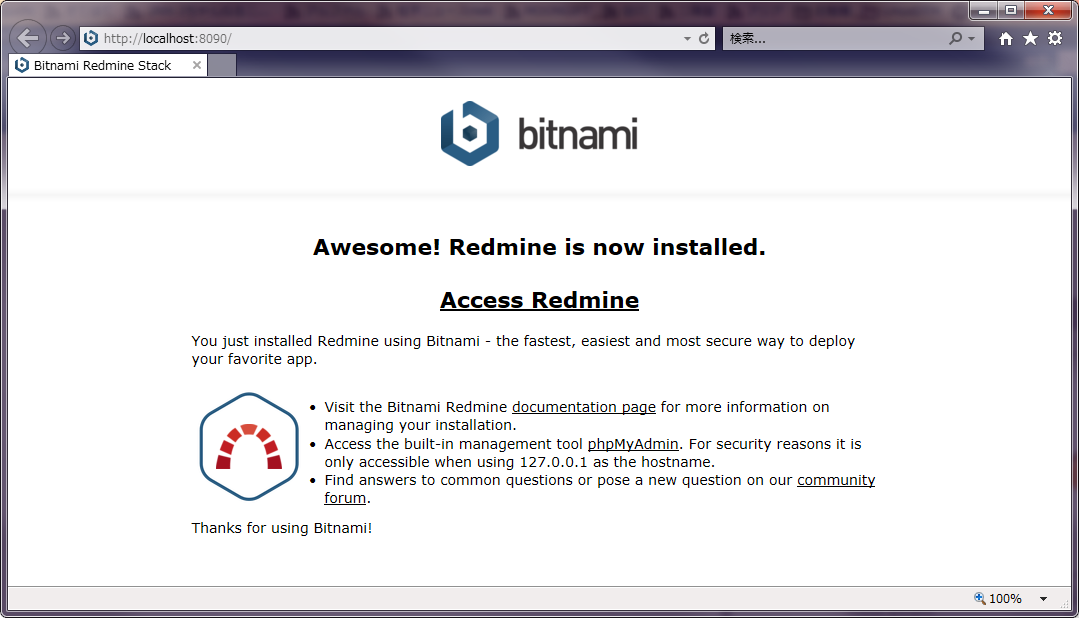
「Access Redmine」リンクを押下する。
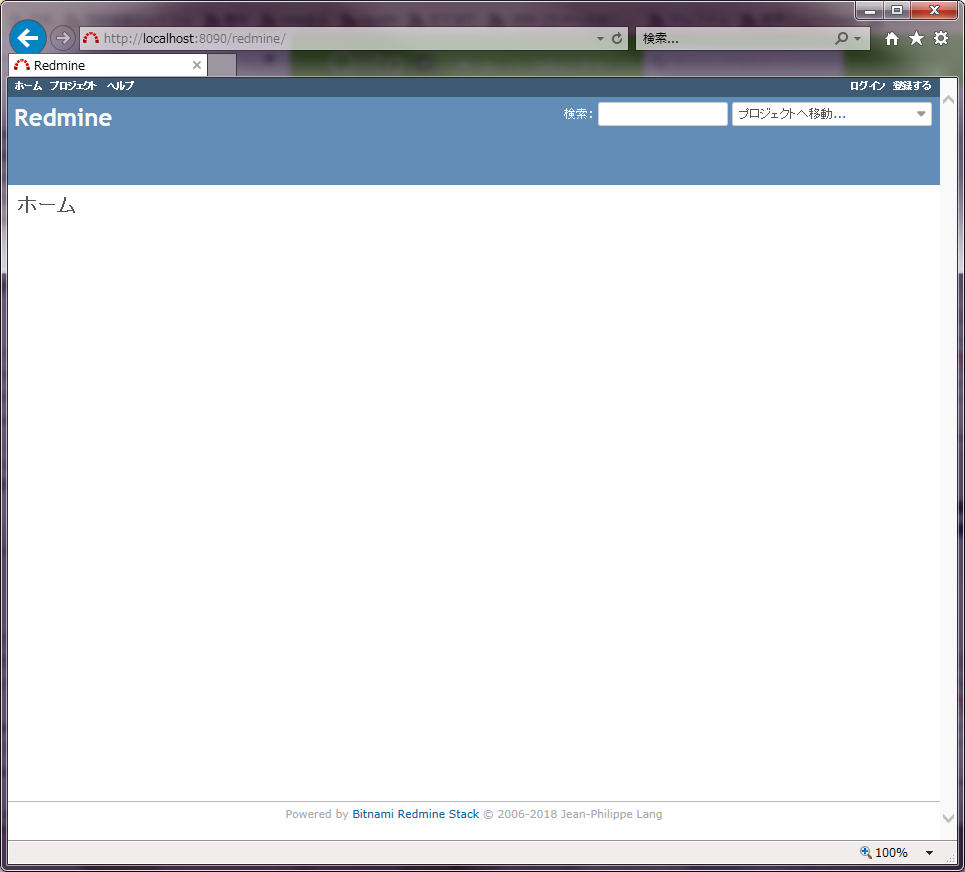
無事起動したことを確認する。